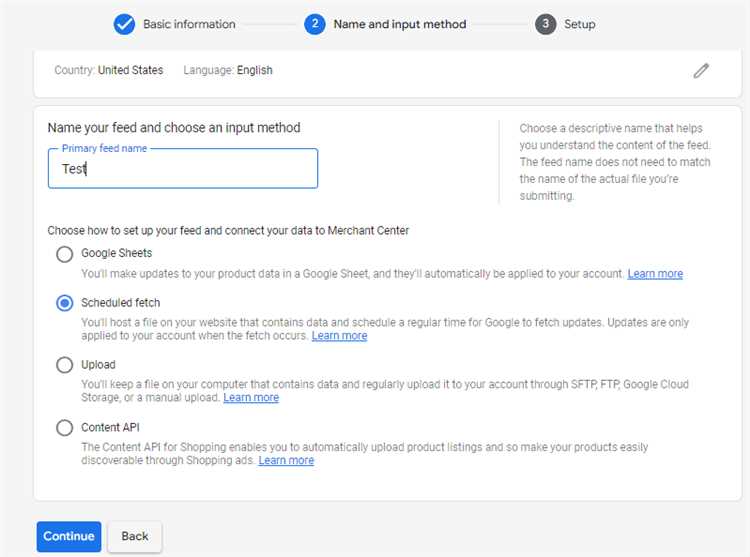
Google Spreadsheets – это бесплатный сервис, который позволяет создавать, хранить и обрабатывать таблицы с данными в облаке. Он пригодится как для профессионалов, так и для новичков, ведь с его помощью можно легко организовать работу с числами, текстом и формулами. Кроме того, Google Spreadsheets имеет ряд преимуществ, включая множество инструментов для анализа данных, возможность совместной работы и автоматизации процессов.
В данной статье мы подробно рассмотрим основные функции и возможности, которые предлагает Google Spreadsheets. Мы начнём с создания новой таблицы и ознакомимся с основными элементами интерфейса, такими как ячейки, строки и столбцы. Затем мы изучим, как заполнять таблицу данными и форматировать их, а также разберёмся с функциями и формулами, которые помогут автоматизировать вычисления и анализировать данные.
Важным аспектом работы с Google Spreadsheets является возможность совместной работы над таблицей. Мы рассмотрим, как пригласить других пользователей для совместного редактирования и как управлять доступом к данным. Также мы обсудим функции и инструменты для анализа данных, такие как фильтры и сортировки, а также возможность создания сводных таблиц и диаграмм для наглядной визуализации информации.
Полный гайд по работе с Google Spreadsheets
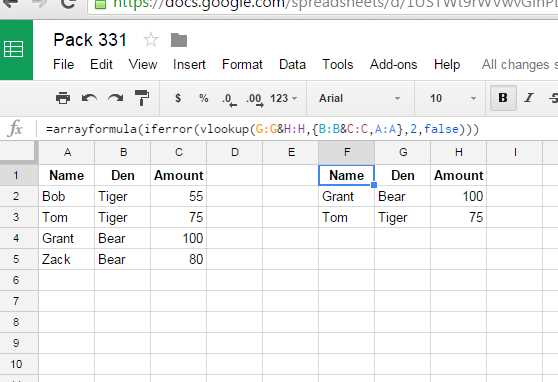
1. Создание и настройка таблицы
Для создания новой таблицы в Google Spreadsheets необходимо выбрать пункт «Создать» в меню Google Диска и выбрать «Таблица». После этого можно начать настраивать таблицу по своему усмотрению. Например, задать название таблицы, выбрать количество строк и столбцов, а также применить различные форматирования к ячейкам.
2. Добавление данных и формул
Для добавления данных в таблицу просто щелкните на нужной ячейке и введите информацию. Google Spreadsheets также поддерживает использование формул для автоматического вычисления и обновления данных. Например, с помощью формулы «=СУММ(A1:A10)» можно сложить значения всех ячеек от A1 до A10.
3. Работа с данными
Google Spreadsheets предлагает широкие возможности для работы с данными в таблице. Это включает в себя фильтрацию, сортировку, удаление дубликатов, поиск и замену данных и т. д. Все эти функции доступны через соответствующие пункты меню или специальные команды.
4. Совместная работа и публикация таблицы
Одним из основных преимуществ Google Spreadsheets является возможность совместной работы над таблицей с другими пользователями. Вы можете пригласить других людей для совместной работы над таблицей, а также установить различные уровни доступа к данным. Кроме того, вы можете опубликовать таблицу в Интернете и предоставить доступ к ней широкой аудитории.
Заключение
Google Spreadsheets — мощный инструмент для работы с электронными таблицами, который предлагает множество функций и возможностей для организации данных. Он удобен в использовании, поддерживает совместную работу и позволяет эффективно организовывать и обрабатывать информацию.
Работа с таблицами
Google Spreadsheets предоставляет широкие возможности для работы с таблицами. Это удобный инструмент, который позволяет организовывать данные в формате таблицы, добавлять расчеты, создавать графики и многое другое.
Одной из основных функций Google Spreadsheets является возможность создания таблицы. Для этого необходимо выбрать команду «Создать» в меню и выбрать «Новая таблица». Затем можно заполнить таблицу данными, добавлять новые столбцы и строки, менять форматирование и применять другие настройки.
Для удобства работы с данными в таблице можно использовать различные функции Google Spreadsheets. Например, можно использовать функцию «SUM» для расчета суммы ячеек в столбце или строке, функцию «AVERAGE» для расчета среднего значения и т.д. Также можно использовать различные формулы для выполнения сложных расчетов.
Google Spreadsheets также позволяет создавать графики на основе данных в таблице. Для этого необходимо выбрать данные, которые нужно отобразить на графике, и выбрать соответствующую команду в меню. Затем можно настроить внешний вид графика, добавить заголовки и подписи.
Также в Google Spreadsheets есть возможность совместной работы над таблицей. Вы можете пригласить других пользователей для совместной работы над таблицей и делиться данными. Они смогут редактировать данные или оставлять комментарии.
Формулы и функции
Google Spreadsheets предлагает широкий набор формул и функций для обработки данных в таблицах. Формулы позволяют производить разнообразные математические операции, а функции позволяют автоматизировать расчеты и обработку данных.
Формулы в Google Spreadsheets используются для выполнения сложных математических операций, подсчета сумм, средних значений, максимумов и минимумов. Они используются в ячейках таблицы, начинаются с символа «=» и могут содержать такие математические операторы, как +, -, *, /.
Например, формула =A1+B1 сложит значения из ячеек A1 и B1. Формула =SUM(A1:A10) подсчитает сумму значений в диапазоне ячеек от A1 до A10.
Функции в Google Spreadsheets позволяют автоматизировать дополнительные операции, такие как сортировка данных, фильтрация, работа с датами и временем, нахождение средних значений и многое другое. Функции вводятся в ячейку таблицы с использованием префикса «=», за которым следует имя функции и аргументы в скобках.
Например, функция =SORT(A1:B10, 1, TRUE) отсортирует значения в диапазоне ячеек от A1 до B10 по первому столбцу в порядке возрастания.
Google Spreadsheets также предлагает возможность комбинировать формулы и функции для выполнения более сложных операций, таких как вложенные функции или условные операторы.
Форматирование и стилизация
Google Spreadsheets предлагает различные возможности для форматирования и стилизации данных в таблицах. С помощью этих инструментов вы можете создавать профессионально выглядящие и информативные документы.
Шрифты и размеры: Вы можете изменить шрифт и размер текста в ячейках таблицы. Просто выделите нужный текст и выберите нужный шрифт и размер из панели инструментов. Вы также можете использовать жирный, курсив и подчёркнутый текст для выделения важной информации.
- Выберите ячейку или диапазон ячеек, которые хотите форматировать.
- Нажмите на кнопку «Формат» в панели инструментов.
- В выпадающем меню выберите желаемые параметры форматирования, такие как шрифт, размер и стиль.
- Нажмите «Применить» для применения выбранного форматирования к выделенным ячейкам.
Цвета и заливка: Вы также можете изменить цвет текста и фона в ячейках таблицы, чтобы создать визуальное разделение между разными частями данных. Вы можете выбрать из предварительно заданных цветов или создать собственную палитру.
- Выберите ячейку или диапазон ячеек, которые хотите форматировать.
- Нажмите на кнопку «Формат» в панели инструментов.
- В выпадающем меню выберите «Цвет текста» или «Заливка» и выберите нужные цвета из палитры или создайте свой собственный цвет.
- Нажмите «Применить» для применения выбранного цветового форматирования к выделенным ячейкам.
Таблицы и границы: Вы можете создавать таблицы и добавлять границы вокруг ячеек для создания более структурированного вида данных. Вы также можете настраивать стиль границ и добавлять цветные линии для выделения определенных частей таблицы.
| Производитель | Модель | Цена |
| Apple | iPhone 12 | $999 |
| Samsung | Galaxy S21 | $799 |
Для добавления границ вокруг таблицы:
- Выделите таблицу или диапазон ячеек, в которых вы хотите добавить границы.
- Нажмите на кнопку «Формат» в панели инструментов.
- В выпадающем меню выберите «Границы» и выберите нужные опции для стиля, цвета и толщины границ.
- Нажмите «Применить» для применения выбранного форматирования к таблице.
Это всего лишь некоторые из возможностей форматирования и стилизации, доступных в Google Spreadsheets. Используя эти инструменты, вы можете создавать профессиональные и удобочитаемые таблицы, которые помогут вам организовать и представить данные.
Работа с данными и совместная работа
Google Spreadsheets предоставляет множество функций для работы с данными и улучшения совместной работы. В этом разделе мы рассмотрим некоторые из них.
Фильтры и сортировка
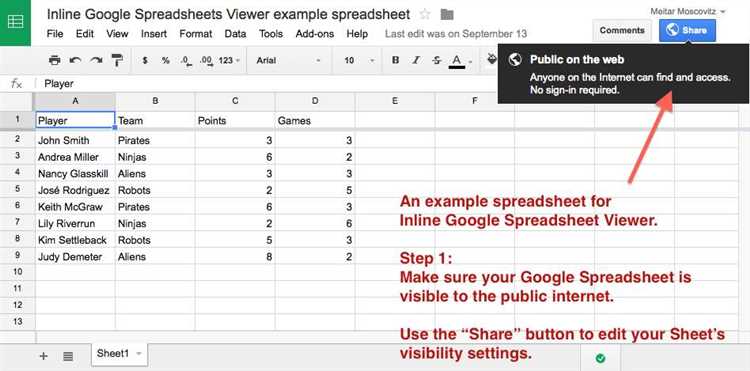
С помощью фильтров и сортировки в Google Spreadsheets вы можете упорядочивать и фильтровать данные в таблице по различным критериям. Сортировка позволяет вам упорядочить данные в определенном столбце по возрастанию или убыванию, а также сортировать по нескольким столбцам с использованием условий и пользовательских правил. Фильтры позволяют вам отображать только определенные строки, которые соответствуют выбранным условиям.
Формулы и функции
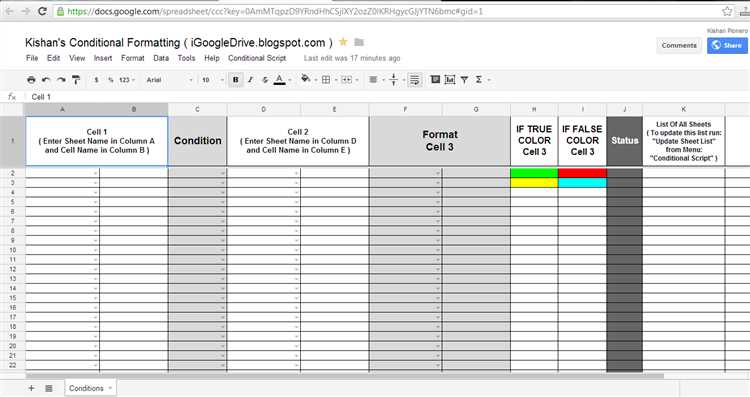
Google Spreadsheets предлагает богатый набор формул и функций для работы с данными. Вы можете использовать эти формулы и функции для выполнения различных вычислений, автоматизации задач и анализа данных. Например, вы можете использовать функцию SUM для подсчета суммы ячеек, функцию AVERAGE для вычисления среднего значения и функцию IF для выполнения условных операций.
Кроме того, Google Spreadsheets предоставляет возможность создавать собственные пользовательские формулы с использованием JavaScript.
Совместная работа
Google Spreadsheets позволяет работать над таблицей одновременно нескольким пользователям. Вы можете пригласить коллег или друзей, чтобы они могли редактировать таблицу с вами. Все изменения видны в режиме реального времени, что делает совместную работу более эффективной и удобной.
Кроме того, вы можете комментировать ячейки, обсуждать таблицу и разрешать или запрещать доступ к некоторым ячейкам и столбцам для других пользователей. Это позволяет легко сотрудничать и обмениваться информацией с коллегами и партнерами.
В итоге, Google Spreadsheets предоставляет широкие возможности для работы с данными и совместной работы. Вы можете использовать его для создания и редактирования таблиц, анализа данных, создания отчетов и многого другого. С помощью его функций и возможностей вы сможете повысить эффективность своей работы и улучшить коммуникацию в команде.
